วิธี Unbrick iPhone 5s หลังจากอัปเดต iOS 11.2 / 11.1 แล้ว
"ฉันไปที่ iOS 11.1 บน iPhone 5s ของฉันมันปิดกั้น / บูตลูป iPhone ของฉันและฉันไม่สามารถถอดมันออกได้โปรดช่วยด้วย"

เมื่อเร็ว ๆ นี้เราได้รับอีเมลจากผู้ใช้ของเราเพื่อขอวิธีการแก้ไข iOS 11.2 / 11.1 / 11.0.3 bricked iPhone 5s iPhone / iPad / iPod Touch นั้นปิดกั้นหลังจากอัพเดตซอฟต์แวร์หรือการเจลเบรคเป็นปัญหาที่พบบ่อยโดยเฉพาะอย่างยิ่งสำหรับอุปกรณ์ iOS เก่าเช่น iPhone 5s
"อิฐ" หมายความว่าอะไร?
หากคุณไม่แน่ใจว่าอุปกรณ์ iOS ของคุณเป็นอิฐหรือไม่คุณสามารถตรวจสอบว่า:
- iPhone / iPad ไม่ยอมเปิด
- iPhone / iPad ติดอยู่ที่โลโก้ Apple
- อุปกรณ์ iOS ติดอยู่บนหน้าจอสีดำพร้อมล้อหมุน
- iPhone / iPad ค้างในโหมดการกู้คืน
- iPhone / iPad ติดอยู่ในลูปสำหรับบูต
หากปัญหาเหล่านี้เกิดขึ้นกับ iPhone / iPad ของคุณiDevice ของคุณถูกบล็อก ไม่ต้องกังวลเราจะแนะนำวิธีที่มีประสิทธิภาพ 3 วิธีในการแก้ไขปัญหา iPhone 5s ที่เป็นปัญหา / ติดอยู่ที่โลโก้ Apple / หน้าจอสีดำ / โหมดการกู้คืน ฯลฯ หลังจากอัพเดต iOS 11.2 / 11.1 / 11.0.3 การแก้ไขเหล่านี้ใช้สำหรับ iPhone X / 8 / 8 Plus / 6/6 Plus / 6s / 6s Plus / 7/7 Plus และ iPad Pro / Air / Mini เช่นกัน
- 1. บังคับให้ทำการรีสตาร์ทเป็น Unbrick iPhone 5s หลังจากอัปเดต
- 2. แก้ไข Brick 5s iPhone โดยไม่ต้องกู้คืน (ไม่มีการสูญเสียข้อมูล)
- 3. รับ iPhone 5s ออกจากโหมดอิฐโดยการกู้คืนผ่าน iTunes (การสูญเสียข้อมูล)
1. บังคับให้ทำการรีสตาร์ทเป็น Unbrick iPhone 5s หลังจากอัปเดต
การบูตเครื่องใหม่เป็นวิธีที่ใช้บ่อยแก้ไข iOS ต่าง ๆ ที่ติดอยู่เนื่องจากเข้าถึงได้ง่ายเมื่อ iPhone 5s ของคุณถูกบล็อกในขณะที่ / หลังจากอัปเดตเป็น iOS 11 สิ่งแรกที่คุณสามารถลองได้คือบังคับให้รีสตาร์ทอุปกรณ์ของคุณ
ขั้นตอนที่ 1. กดปุ่มโฮมและปุ่มพัก / ปลุกค้างไว้
ขั้นตอนที่ 2 กดปุ่มทั้งสองค้างไว้ประมาณ 10 วินาทีจนกระทั่งโลโก้ Apple ปรากฏขึ้น
ขั้นตอนที่ 3 iPhone / iPad ของคุณจะรีบูตเป็นปกติ
2. แก้ไข Brick 5s iPhone โดยไม่ต้องกู้คืน (ไม่มีการสูญเสียข้อมูล)
เมื่อ iPhone 5s ของคุณปิดตัวลงการเจลเบรค / อัปเดตซอฟต์แวร์และไม่เปิดทำงานกำลังรีเซ็ตไม่ทำงาน นี่คือวิธีการแก้ไขปัญหาอื่นในการแก้ไข iOS 11.2 / 11.1 / 11.0.3 ที่ถูกบล็อกด้วย iPhone / iPad โดยไม่สูญเสียข้อมูล คุณสามารถลองใช้ Tenorshare ReiBoot ซึ่งสามารถแก้ไข iOS ทั้งหมดที่ติดค้างได้โดยไม่ต้องกู้คืนและสูญเสียข้อมูลใด ๆ
ดาวน์โหลดและติดตั้ง Tenorshare ReiBoot เชื่อมต่อ bricked iPhone / iPad กับ PC / Mac เปิดตัว Tenorshare ReiBoot
สถานการณ์ 1: หาก iDevice ของคุณติดอยู่ในโหมดการกู้คืน (เหรียญ iTunes และสายไฟบนหน้าจอ) คุณสามารถลองออกจากโหมดการกู้คืนได้ในคลิกเดียว คลิก "ออกจากโหมดการกู้คืน"

สถานการณ์ที่ 2: ถ้ามันไม่ทำงานหรืออุปกรณ์ของคุณอยู่ภายใต้อื่น ๆสถานการณ์เช่น iPhone ติดอยู่ที่โลโก้ Apple / โหมด DFU / หน้าจอสีดำ / หน้าจอสีน้ำเงินคุณสามารถลองแก้ไขได้โดยซ่อมแซมระบบปฏิบัติการ คลิก "แก้ไขปัญหา iOS Stuck ทั้งหมด" ด้านล่าง มันจะข้ามไปยังอินเทอร์เฟซการซ่อมแซมระบบปฏิบัติการ

คลิก "แก้ไขเดี๋ยวนี้ (ติด iOS 11 ทั้งหมด)" เพื่อดาวน์โหลดและติดตั้งเฟิร์มแวร์ล่าสุด

หลังจากกระบวนการเสร็จสมบูรณ์อุปกรณ์ของคุณจะเริ่มต้นใหม่โดยไม่สูญเสียข้อมูลใด ๆ
3. รับ iPhone 5s ออกจากโหมดอิฐโดยการกู้คืนผ่าน iTunes (การสูญเสียข้อมูล)
หากคุณมีความเข้าใจอย่างถ่องแท้ว่าการฟื้นฟูผ่าน iTunes จะรีเซ็ต iPhone / iPad ของคุณและทำให้ข้อมูลสูญหายคุณสามารถปลด iPhone 5s ด้วย iTunes โปรดใช้วิธีนี้เฉพาะเมื่อคุณสำรองข้อมูล iPhone / iPad ไว้ล่วงหน้า
ขั้นตอน 1. อัปเดต iTunes ของคุณเป็นเวอร์ชันล่าสุดและเรียกใช้ เชื่อมต่อ iPhone / iPad กับ PC / Mac ของคุณผ่านสายไฟ
ขั้นตอนที่ 2 iTunes จะตรวจพบอุปกรณ์ที่ถูกก่ออิฐและเปิดหน้าต่างขึ้นมาถามว่าคุณต้องการกู้คืนหรือไม่ คลิก "กู้คืน" ซึ่งจะลบข้อมูลทั้งหมดของคุณ
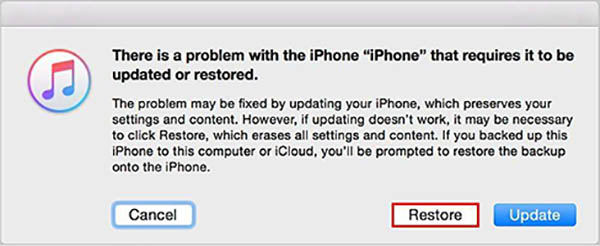
รอให้กระบวนการเสร็จสิ้นคุณสามารถถอด iPhone / iPad ออกจากโหมดอิฐ
บรรทัดล่าง
เมื่อ iPhone / iPad ของคุณติดอยู่ในโลโก้ Apple / รีบูตโหมดวนรอบ / กู้คืนในขณะที่อัปเดตเป็น iOS 11.2 / 11.1 / 11.0.3 / 11.0.2 คุณสามารถเลือกโซลูชันที่คุณต้องการเพื่อแก้ไขอุปกรณ์ iOS ที่เป็นอิฐของคุณ อย่างไรก็ตามหากคุณต้องการปลดล็อก iPhone 5s โดยไม่มี iTunes หรือข้อมูลสูญหายวิธีที่สองอาจเป็นตัวเลือกที่ดีที่สุด หากคุณมีปัญหาอื่น ๆ เกี่ยวกับอุปกรณ์ iOS โปรดแสดงความคิดเห็นของคุณด้านล่าง







![[แก้ไขแล้ว] วิธีหยุดอัปเดต iOS 12 บน iPhone, iPad และ iPod touch](/images/fix-iphone/solved-how-to-stop-ios-12-update-on-iphone-ipad-and-ipod-touch.jpg)

![[2019] คู่มือฉบับเต็มเกี่ยวกับวิธีการปลดอาวุธ Galaxy Note](/images/android-data/2019the-full-guide-on-how-to-unbrick-smsung-galaxy.jpg)